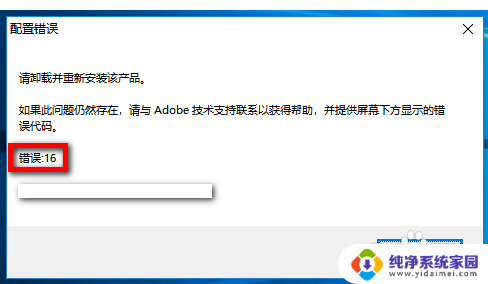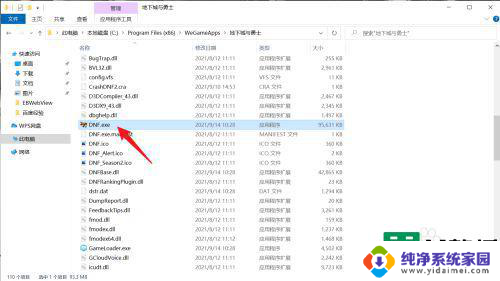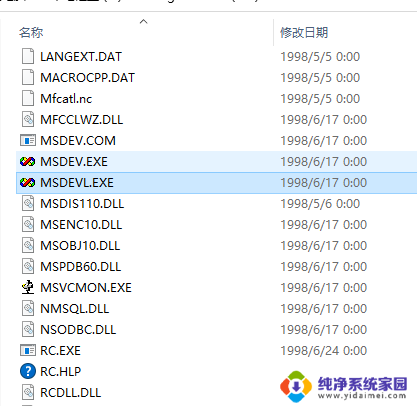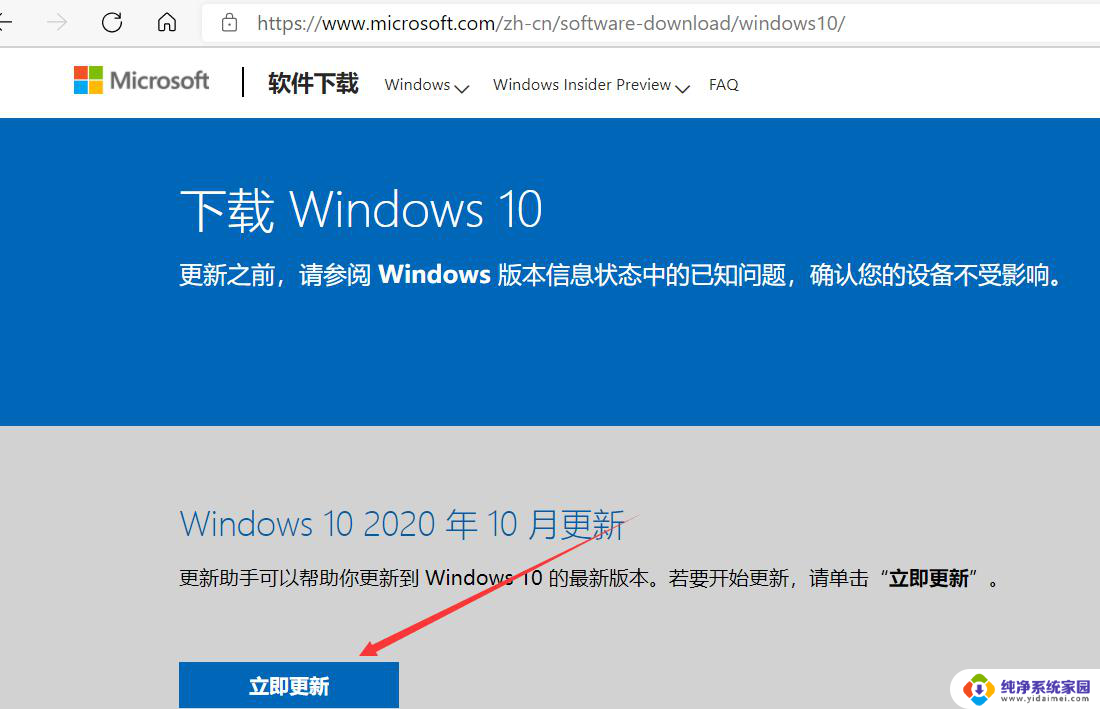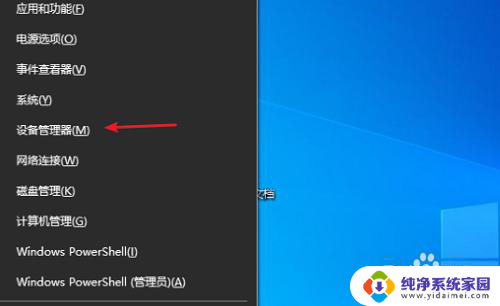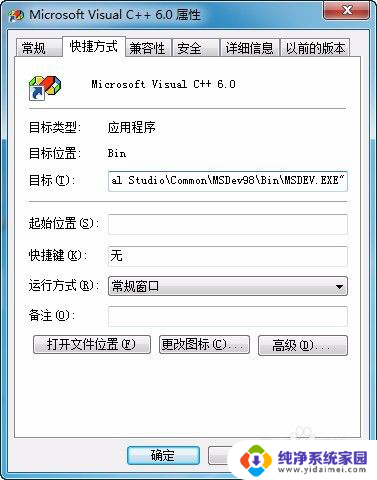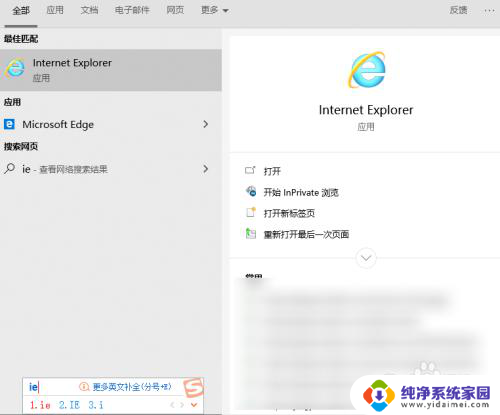如何解决不兼容的驱动程序 Win10驱动不兼容怎么解决
如何解决不兼容的驱动程序,在使用Windows 10操作系统时,我们可能会遇到一个普遍的问题——驱动程序不兼容,由于Win10的不断更新和升级,很多老旧的驱动程序无法适应新系统的需求,导致硬件设备无法正常工作。不用担心!本文将为大家介绍如何解决这个问题,提供一些实用的方法和技巧,帮助大家轻松应对Win10驱动不兼容的困扰。无论您是电脑新手还是老手,都能从中获得帮助和指导。让我们一起来探索解决Win10驱动不兼容的有效方法吧!
方法一
1、我们可以尝试搜索并打开设备管理器。
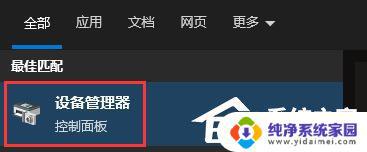
2、在其中找到不兼容的设备,右键选中,点击“更新驱动程序”。
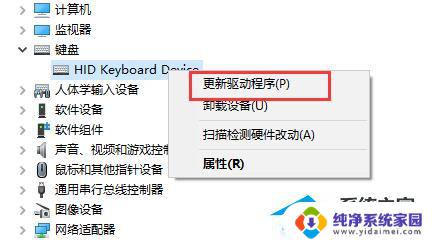
3、最后选择自动搜索驱动程序,再根据提示进行安装就可以了。
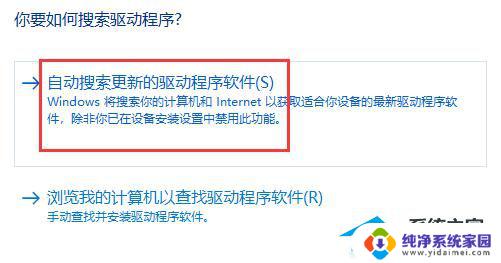
方法二
1、我们可以借助驱动软件来安装驱动,这里用驱动人生举例。
2、下载安装完成后,我们打开驱动人生。点击上方栏中的“驱动管理”选项。
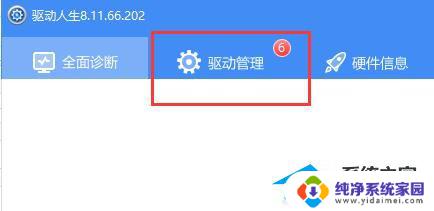
3、进入后,点击下方的“立即扫描”按钮。
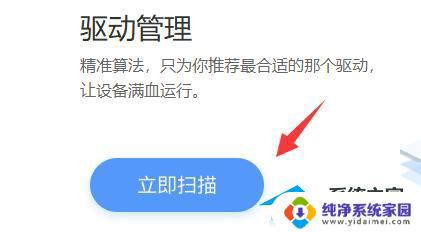
4、扫描完成后,可以看到所有可以升级的驱动程序。
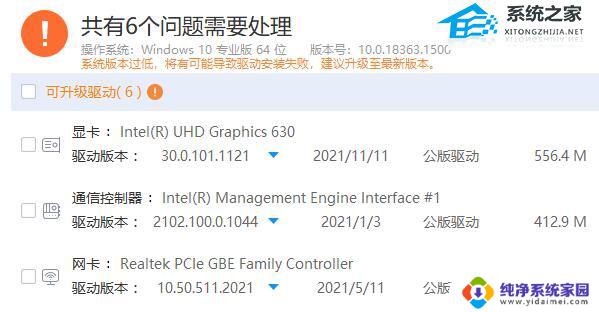
5、找到不兼容的设备,点击箭头,在其中选一个公版驱动。
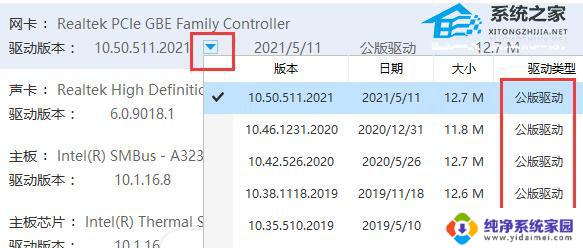
以上是如何解决不兼容驱动程序的全部内容,如果您遇到相同的问题,可以按照这篇文章中的方法来解决。